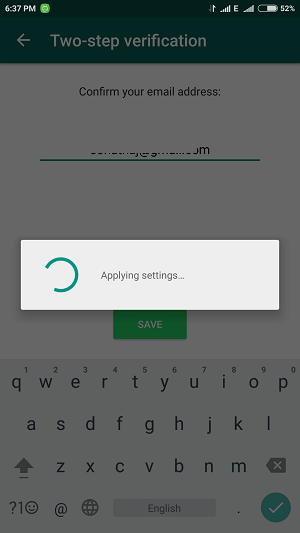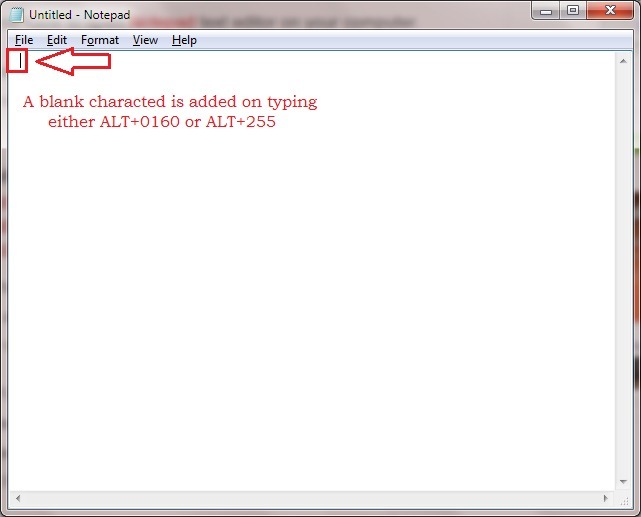Scopri come ottenere il massimo da WhatsApp Web
- WhatsApp Web è fondamentalmente solo la versione browser dell'app di messaggistica più popolare al mondo.
- E come l'altra versione, WhatsApp Web viene fornito con una serie di trucchi che migliorano l'usabilità.
- Hai estensioni del browser che possono programmare messaggi e modi più rapidi per inviare emoji.

- VPN integrata per aiutarti a navigare in sicurezza
- Modalità di blocco degli annunci integrata per caricare le pagine più velocemente
- WhatsApp, Facebook Messenger e Telegram inclusi
- Interfaccia utente personalizzabile con Dark Mode
- Modalità di risparmio della batteria, convertitore di unità, strumento per istantanee, notiziario, sincronizzazione tra dispositivi e altro ancora
- Scarica Opera
WhatsApp è il più al mondo popolare app di messaggistica
utilizzato da miliardi di persone in tutto il mondo ed è diventato il modo principale in cui le persone comunicano online per determinate regioni.Tra i diverse forme di WhatsApp, la versione del browser è probabilmente la più trascurata. Sebbene sia il meno robusto, WhatsApp Web è ancora uno strumento utile da avere per i browser.
Quali sono i vantaggi di WhatsApp Web?
Come su desktop e dispositivi mobili, WhatsApp Web è ancora un servizio offre un'ottima esperienza di messaggistica anche se non è così robusto. Di seguito è riportato un breve elenco dei motivi per cui dovresti utilizzare WhatsApp Web.
- Non devi scaricare nulla: Per accedere a WhatsApp Web, tutto ciò di cui hai bisogno è la versione mobile per scansionare un codice QR. Fatto ciò, sei connesso per tutto il tempo che desideri.
- Hai una tastiera molto più grande da usare: Una tastiera più grande consente una digitazione più rapida rispetto a quanto si può fare su un dispositivo mobile. È simile in funzione a WhatsApp su un desktop.
- I problemi di compatibilità non saranno un problema: Di tanto in tanto, WhatsApp abbandonerà il supporto per i telefoni più vecchi. Sui browser, questo non è un problema a meno che tu non abbia un sistema operativo precedente.
- Puoi ospitare più account WhatsApp: WhatsApp Web può essere registrato in un account mentre l'app desktop può essere un altro.
- Puoi risparmiare la batteria del tuo smartphone: In questo modo, puoi utilizzare il tuo dispositivo mobile per altre cose pur essendo in grado di comunicare.
Ci sono un sacco di suggerimenti e trucchi per WhatsApp Web, quindi elencheremo solo i primi 10 in modo da poter ottenere il massimo dal servizio.
L'elenco coprirà le scorciatoie da tastiera per velocizzare la digitazione e le estensioni del browser che migliorano l'esperienza dell'utente.
Quali sono i 10 migliori consigli e trucchi per WhatsApp Web?
1. Usa le scorciatoie da tastiera per accedere rapidamente alle funzionalità
- Premendo il CTRL + ALT +, tasti contemporaneamente apre il menu Impostazioni.

- premi il CTRL + Alt + Spostare + F chiavi per aprire a Barra di ricerca aiutandoti a individuare i messaggi in una chat.

- Premendo Ctrl + Alt + Spostare + E allo stesso tempo archivia una chat per archiviarla. Per visualizzare le chat archiviate, fare clic su Archiviato in cima alle chat.

- Ctrl + Alt + Backspace cancella la chat Se prevedi di ripristinare quella chat un giorno, ti consigliamo vivamente di farlo prima esegui il backup.
- premi il Ctrl + Alt + Spostare + P le chiavi allo stesso tempo bloccano la chat. Puoi capire se l'hai fatto correttamente se vedi l'icona di una puntina da disegno accanto alla chat appuntata.

- Per creare una nuova chat, premi Ctrl + Alt + N. Quindi puoi scegliere se vuoi un nuovo gruppo o comunità.

- Se vuoi aprire il file Pannello Emoji per inviare una reazione, premi Ctrl + Alt + E.

- Premendo Ctrl + Alt + G apre il Pannello Gif.

- E infine, premendo Esc chiude la chat.
WhatsApp ha una varietà di scorciatoie da tastiera per aiutare gli utenti del browser a utilizzare determinate funzionalità in un modo molto più veloce rispetto al trascinare il mouse e fare clic su una serie di menu.
Il vantaggio aggiuntivo di WhatsApp sul cellulare è che hai letteralmente tutto a portata di mano, quindi è molto più veloce sfruttare le funzioni dell'app. L'elenco non è affatto lungo.
L'elenco completo è disponibile sul sito Web di WhatsApp. I comandi mostrati in precedenza sono una raccolta di quelli migliori.
2. Inserisci scorciatoie Emoji per reazioni rapide
- Inserisci i due punti nella finestra di chat di WhatsApp. Successivamente, digita il nome dell'emoji che desideri.

Può essere difficile trovare l'emoji giusta. Invece di provare e fallire più e più volte, puoi trovare l'intero elenco di Scorciatoie Emoji per WhatsApp web su Github.
Lì troverai ogni singola parola chiave per tutti i 1.514 Emoji.
- Zoom Error Code 103033: 5 modi rapidi per risolverlo
- 14 anni di storia della quota di mercato di Windows: revisione annuale
- Protetto: aumenta la reputazione del tuo marchio aziendale utilizzando l'app SurveySparrow
3. Cambia carattere su WhatsApp
- Avvia il Impostazioni app e fare clic Accessibilità.
- Selezionare Dimensione del testo.

- Trascina il Dimensione del testo cursore a destra per aumentare la dimensione del carattere. Clic Fare domanda a.

- Inoltre, puoi premere Ctrl + Alt + = per aumentare il carattere di WhatsApp Web.

Se stai cercando un modo per cambiare completamente lo stile del carattere su WhatsApp Web, sfortunatamente sei sfortunato.
Su WhatsApp per dispositivi mobili e desktop, puoi scaricare app di caratteri che cambiano l'aspetto. Le app o le estensioni del browser create appositamente per modificare il carattere di WhatsApp non sono disponibili.
Ce ne sono alcuni, tipo Cambia carattere, per Google Chrome, ma abbiamo avuto difficoltà a configurarlo. Inoltre non funziona su Opera. E neanche la libreria delle estensioni di Firefox ha nulla.
Altre modifiche al carattere di WhatsApp Web riguardano la modifica del formato dei messaggi stessi.
4. Formattare i messaggi
- Posizionando due segni di sottolineatura, uno prima e uno dopo una parola, per metterla in corsivo.

- Circonda il testo con asterischi su entrambi i lati per mettere in grassetto il testo.

- Per aggiungere una linea barrata, posiziona le tilde (meglio note come linea ondulata accanto al tasto numero uno) su entrambi i lati di un testo.

- Posizionando tre apici inversi attorno al testo, lo si renderà monospace.

Scorciatoie da tastiera comuni come CTRL + B al testo in grassetto o CTRL+ IO in corsivo non funzionano su WhatsApp Web. Dovrai usare il comandi di formattazione speciali.
5. Aggiungi apice su WhatsApp
Consiglio dell'esperto:
SPONSORIZZATO
Alcuni problemi del PC sono difficili da affrontare, soprattutto quando si tratta di repository danneggiati o file di Windows mancanti. Se hai problemi a correggere un errore, il tuo sistema potrebbe essere parzialmente rotto.
Ti consigliamo di installare Restoro, uno strumento che eseguirà la scansione della tua macchina e identificherà qual è l'errore.
clicca qui per scaricare e iniziare a riparare.
WhatsApp Web supporta sia i caratteri in apice che in pedice che sono testo di dimensioni più piccole in alto a destra o in basso a destra di una parola. Sono più spesso visti in espressioni o formule matematiche.
La maggior parte delle persone aggiunge una freccia rivolta verso l'alto o verso il basso per indicare l'apice o il pedice, ma è possibile aggiungere questi caratteri a WhatsApp utilizzando alcuni siti Web speciali.
Hai siti web come Tiny Text Generator e LingoJam per creare entrambi gli script. Da lì, puoi copiare e incollare i caratteri speciali su WhatsApp.
6. Crea una riga aggiuntiva con Invio
Nella casella di testo di WhatsApp, premi il Spostare E accedere tasti contemporaneamente per aggiungere un'altra riga senza inviare il messaggio all'altra persona.
7. Abilita o disabilita i messaggi che scompaiono
- In una chat di WhatsApp, fai clic sul nome utente in alto. Un nuovo menu apparirà da destra.
- Clic Messaggi che scompaiono.

- Seleziona un periodo di tempo.

I messaggi scomparsi di WhatApp andranno per sempre dopo un determinato periodo di tempo. Puoi scegliere da 24 ore a una settimana a un mese e mezzo.
8. Pianifica i messaggi sul desktop
- Vai al Il negozio online di Chrome e installa ilEstensione del browser Blueticks a Google Chrome.

- Accanto a WhatsApp Web e fai clic sull'icona dell'orologio accanto alla casella di testo.

- Nel Programma un messaggio window, scrivi il messaggio che vuoi inviare e l'ora.
- Clic Programma invio.

Esistono diverse estensioni e app che possono programmare i messaggi per WhatsApp Web. Ma per la maggior parte, Blueticks è il più utilizzato e consigliato.
Inoltre, tieni presente che Blueticks è disponibile solo tramite il Chrome Web Store, quindi funzionerà sul suddetto browser Chrome e Opera, ma da nessun'altra parte.
9. Gestisci i messaggi audio con Zapp
- Vai al Il negozio online di Chrome, quindi fare clic su Aggiungi a Chrome installare Zappa.

- Utilizzando l'estensione Zapp, puoi velocizzare la riproduzione fino a due volte più velocemente e aumentare o diminuire il volume con la rotellina del mouse.

Come Blueticks della soluzione precedente, Zapp è disponibile solo tramite il Chrome Web Store.
- Come le app precedenti, vai al Il negozio online di Chrome e installa WAToolkit.

- D'ora in poi, le notifiche di WhatsApp Web appariranno sul tuo browser anche se non è attualmente aperto.
Le notifiche appariranno nell'icona dell'estensione WAToolkit nell'angolo in alto a destra del browser. Dalla nostra esperienza, WAToolkit sembra funzionare al meglio con Google Chrome.
Su Opera, l'estensione è piuttosto imprevedibile. Le notifiche non sempre arrivano.
Esiste un browser specifico che funziona meglio con WhatsApp Web?
Nonostante abbia qualche problema con WAToolkit, Opera è probabilmente ancora il miglior browser da utilizzare con WhatsApp Web. La maggior parte delle estensioni di Chrome funziona e WhatsApp è integrato con Opera.
Sul lato, c'è una scheda WhatsApp che è fondamentalmente la versione web. Oltre a Opera, anche Chrome è davvero buono grazie alle sue funzionalità di gestione delle schede e anche Firefox è una scelta decente.
Ti consigliamo inoltre di consultare la nostra guida su migliori estensioni di WhatsApp per l'invio di messaggi di massa durante il giorno. Hai artisti del calibro di WAPSender per inviare messaggi curati.
C'è anche WA Self Sender su Microsoft Edge che può ritardare i messaggi di WhatsApp in modo che vengano inviati in un determinato momento.
Sentiti libero di lasciare un commento qui sotto se hai domande su altri trucchi di WhatsApp o se ne conosci uno che abbiamo tralasciato.
Lascia un suggerimento sulle guide che vorresti vedere o informazioni su altri servizi Windows.
Hai ancora problemi? Risolvili con questo strumento:
SPONSORIZZATO
Se i suggerimenti di cui sopra non hanno risolto il tuo problema, il tuo PC potrebbe riscontrare problemi Windows più profondi. Noi raccomandiamo scaricando questo strumento di riparazione del PC (valutato Ottimo su TrustPilot.com) per affrontarli facilmente. Dopo l'installazione, è sufficiente fare clic su Inizia scansione pulsante e quindi premere su Ripara tutto.